4.1.2 钢笔抠图法
在左侧的工具栏中,我们可以找到 钢笔工具。所谓钢笔抠图法,就是采用钢笔工具将你所需要保留的图像主体进行描边抠图。在之前的章节中,我曾经提及关于矢量图和位图的概念,事实上,这里钢笔在图形上描边所产生的“路径”就是矢量路径。那么,具体应该怎么操作呢?
钢笔工具。所谓钢笔抠图法,就是采用钢笔工具将你所需要保留的图像主体进行描边抠图。在之前的章节中,我曾经提及关于矢量图和位图的概念,事实上,这里钢笔在图形上描边所产生的“路径”就是矢量路径。那么,具体应该怎么操作呢?
首先,单击图像主体边缘的任意一个点,确定第一个锚点(起点),然后顺着图像边缘再单击确定另一个点。这时,一段路径就确定了,依次点击新的锚点,直到路径闭合。
这时,你会发现单击所产生的路径线条都是直线,那么如何才能画出一条曲线?
其实很简单,在确认第二个点时,按住鼠标左键并进行拖动,所产生的路径就会是具有一定弧度的曲线。
值得一提的是,在使用钢笔工具绘制路径的过程中,如果你对某一个锚点不满意,可以随时按住快捷键“Ctrl+Z”(MAC系统为“Command+Z”)返回到上一步,以便重新绘制。需要特别注意的是,采用钢笔绘制的路径最终必须形成一个闭合路径。所谓闭合路径,即终点必须与起始点首尾相接。
如果在形成闭合路径之后,还需要单独调整某个锚点,你可以使用自由钢笔工具或转换点工具进行微调,如图4-2。如果在调整过程中,你有任何不满意,依然可以按住快捷键“Ctrl+Z”(MAC系统为“Command+Z”)返回上一步进行操作,或是利用历史记录返回到上一步。
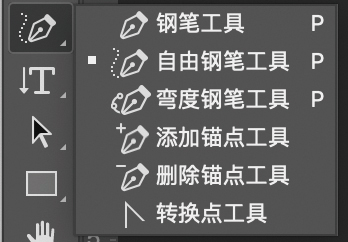
图4-2
当你画完这个闭合路径之后,就可以在路径面板右下角中找到路径。然后点击选区工具,将路径转化为选区(如图4-3)。
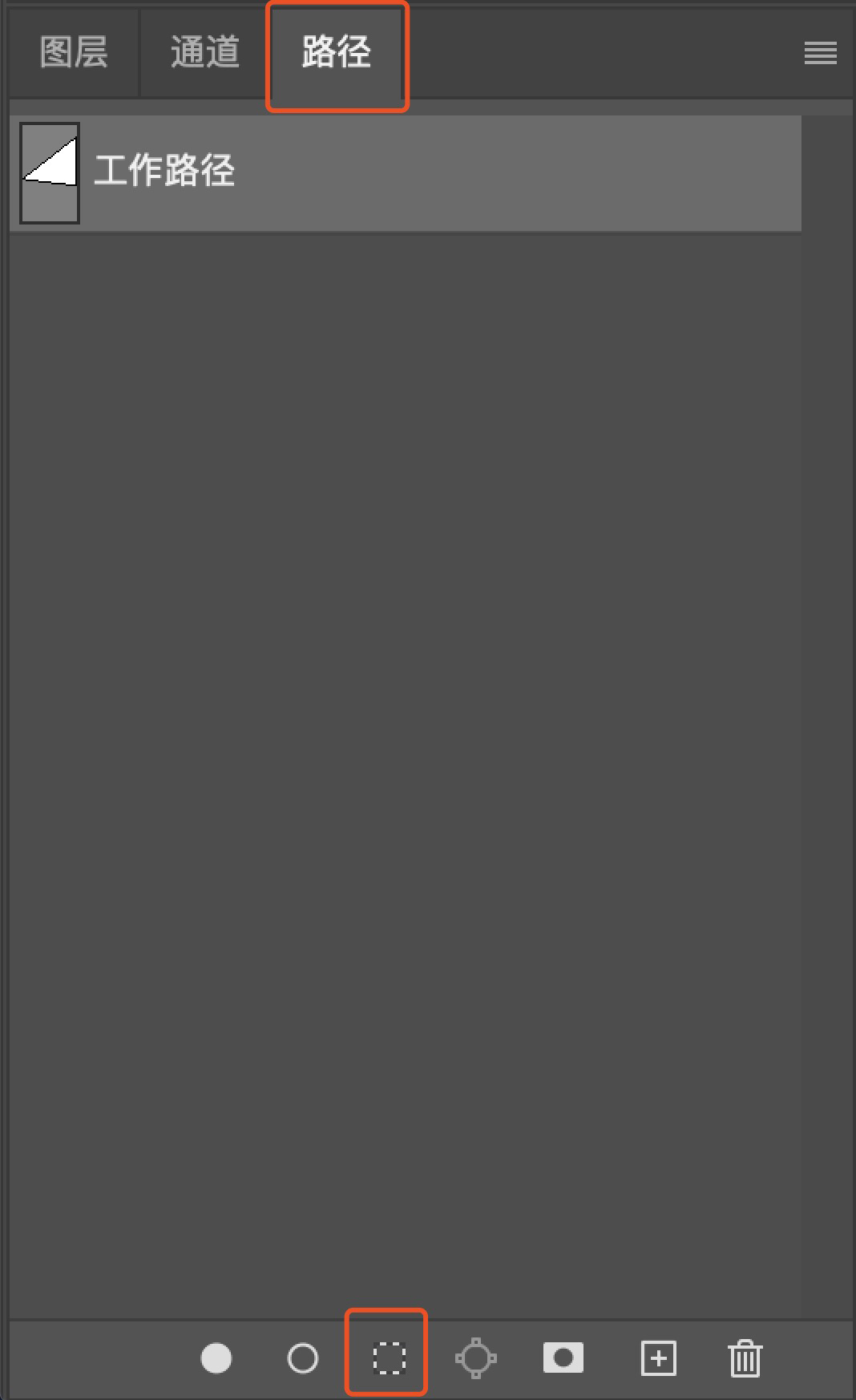
图4-3
刚刚,我们针对需要保留的对象进行了描边,之后就需要进行“选择→反选”,将选区转换为背景后直接删除。当然,你也可以单击蒙版,直接遮挡住不需要的部分,再使用画笔工具涂抹进行微调即可。
在日常生活中,魔棒+钢笔工具几乎可以解决大部分抠图问题,但还有特殊情况,在面对人物、动物或具有大量树叶的图片时,我们应该如何快速完成背景分离工作呢?这就要提到另一种抠图法了。
